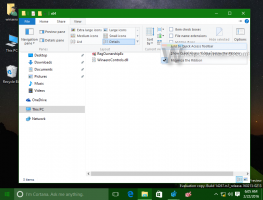როგორ ამოიღოთ საკეტი Start მენიუდან Windows 10-ში
თქვენ შეგიძლიათ დაბლოკოთ თქვენი ეკრანი, რათა დაიცვათ თქვენი კომპიუტერი არაავტორიზებული გამოყენებისგან, როდესაც მცირე ხნით შორდებით და არ გსურთ მომხმარებლის სესიიდან გასვლა ან კომპიუტერის გამორთვა. Windows 10-ში კომპიუტერის ჩაკეტვის რამდენიმე გზა არსებობს. ერთ-ერთი მათგანია Lock ბრძანება Start მენიუში, მომხმარებლის ანგარიშის სურათის ქვეშ. თუ თქვენ ხართ თქვენი კომპიუტერის ერთადერთი მომხმარებელი და არავის გაქვთ კომპიუტერის დაბლოკვა, შეგიძლიათ წაშალოთ ეს ბრძანება, რადგან ის ნაკლებად გამოგადგებათ.
რეკლამა
სამუშაო სადგურის ჩაკეტვა ძალიან სასარგებლოა კორპორატიულ გარემოში თქვენი მგრძნობიარე მონაცემების დასაცავად უცნობი და კოლეგების თვალისგან. სახლში, კომპიუტერის დაბლოკვის საჭიროება შედარებით იშვიათია. აი, როგორ ამოიღოთ Lock ბრძანება.
Windows 10-ის Start მენიუდან დაბლოკვის ამოსაღებად, თქვენ უნდა გააკეთოთ შემდეგი.
- გახსენით პარამეტრები.
- გადადით სისტემაზე - ჩართვა და ძილი.
- მარჯვნივ დააწკაპუნეთ ბმულზე ენერგიის დამატებითი პარამეტრები.

- შემდეგი ფანჯარა გაიხსნება.
 მარცხნივ დააწკაპუნეთ "აირჩიეთ, რას აკეთებენ დენის ღილაკები":
მარცხნივ დააწკაპუნეთ "აირჩიეთ, რას აკეთებენ დენის ღილაკები":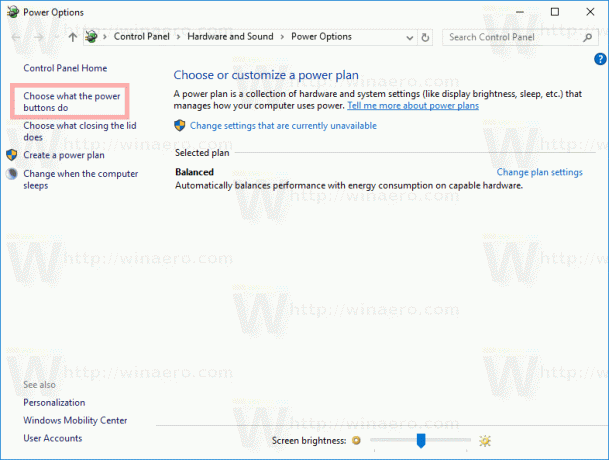
- დააწკაპუნეთ ბმულზე შეცვალეთ პარამეტრები, რომლებიც ამჟამად მიუწვდომელია.
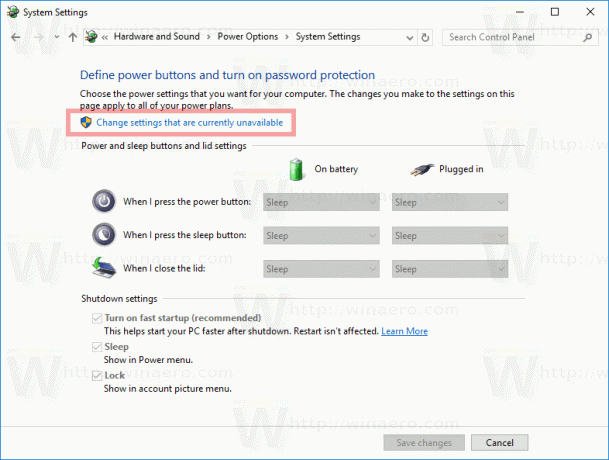 გამორთვის პარამეტრები გახდება რედაქტირებადი. მოხსენით მონიშნული ვარიანტი ჩაკეტვა (აჩვენე ანგარიშის სურათის მენიუში).
გამორთვის პარამეტრები გახდება რედაქტირებადი. მოხსენით მონიშნული ვარიანტი ჩაკეტვა (აჩვენე ანგარიშის სურათის მენიუში).
თქვენ დაასრულეთ!
მანამდე:
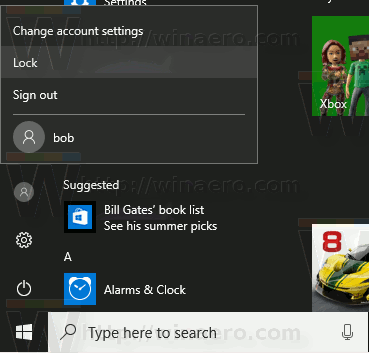
შემდეგ:

ეს პარამეტრი შეიძლება შეიცვალოს რეესტრის შესწორებით. Შენ უნდა შედით როგორც ადმინისტრატორი გაგრძელებამდე.
Გააღე რეესტრის რედაქტორის აპლიკაცია და წადი გასაღები
HKEY_LOCAL_MACHINE\SOFTWARE\Microsoft\Windows\CurrentVersion\Explorer\FlyoutMenuSettings

იქ შექმენით ან შეცვალეთ დასახელებული 32-ბიტიანი DWORD მნიშვნელობა ShowLockOption. შენიშვნა: მაშინაც კი, თუ თქვენ ხართ მუშაობს Windows 64-ბიტიანი ვერსიით, თქვენ კვლავ უნდა შექმნათ 32-ბიტიანი DWORD მნიშვნელობა.
თუ დააყენებთ მის მნიშვნელობას 1-ზე, Lock ბრძანება გამოჩნდება ანგარიშის სურათის მენიუში.
მნიშვნელობის მონაცემები 0 დამალავს Lock ბრძანებას.
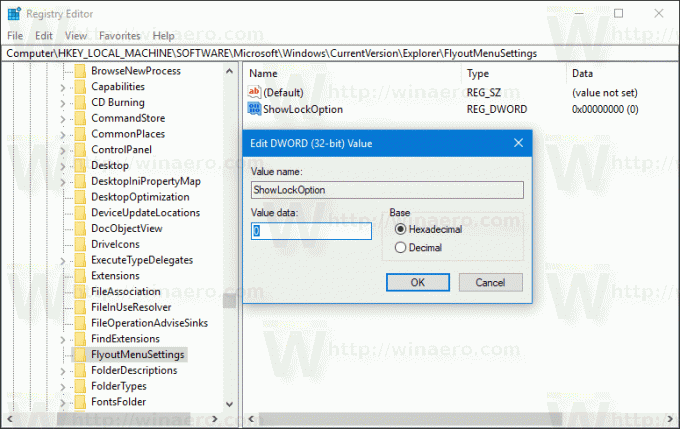
შეგიძლიათ ჩამოტვირთოთ მზა რეესტრის ფაილები ზემოთ მოცემული შესწორებით:
ჩამოტვირთეთ რეესტრის ფაილები
Ის არის.